Главное меню >> Управление >> Импорт скважинных данных
Шаг 1. Меню "Файл" окна "Сравнение, импорт и пополнение..." позволяет выбрать режим импорта (тип импортируемых) скважинных данных.
Шаг 2. Проверка названий скважин. Для отображения скважин в списке воспользуйтесь меню "Список".
В данном меню можно выбрать просмотр скважин, которых нет в проекте. Переименование скважин импорта.
Шаг 3. Задание настроек импорта. Настройки собраны на вкладке "Настройки импорта" и зависят от выбранного раздела. Они описываются в соответствующих разделах.
Шаг 4. Непосредственный импорт данных. Выберите пункт меню "Действия импорта" и выберите один из пунктов:
Интерактивная работа с данными на вкладке "Просмотр и сравнение".
На вкладке "Просмотр и сравнение" имеется панель инструментов для управления импортируемыми данными и данными проекта.
Кнопка 1. Переключатель просмотра и сравнения данных по выбранной скважине в графическом виде (панель графического вида открывается справа при нажатой кнопке)
Кнопка 2. Перевод графического вида в исходный масштаб, при котором показывается весь разрез скважины
Кнопка 3. Информационное окно управления графическим окном
Кнопка 4. Удаление выделенных строк таблицы данных по выбранной скважине из проекта
Кнопка 5. Удаление выделенных строк таблицы данных по выбранной скважине из импортируемых данных
Кнопка 6. Копирование выделенных строк из таблицы данных проекта или из таблицы импортируемых данных по выбранной скважине
Кнопка 7. Копирование выделенных строк из данных импорта в проект по выделенной скважине
Кнопка 8. Информационное окно для обозначений строк данных
С помощью данных кнопок можно редактировать, заменять или копировать данные по выбранной скважине в интерактивном режиме.
| Пункт меню |
«Управление / Импорт скважинных данных \ Импорт, пополнение скважинных данных...»
|
|---|---|
| Быстрый вызов | "Ctrl+I" |
| Назначение | Импорт скважинных данных в проект |
| Особенности | Анализ пересечений с существующими данными проекта. При импорте можно устанавливать соответствия скважин по похожести названий. Имеются операции сравнения, вставки, пополнения данных (в том числе частичной по условиям). Возможна загрузка данных из баз RDF |
| Изменения | 15.04, 14.11 |
Данный модуль состоит из следующих элементов.
1. В верхней части расположено меню, состоящее из следующих элементов (Загрузка данных, Названия скважин, Список скважин, Действия импорта, Выход)
2. В левой части расположен список скважин для импорта в проект, для сравнения импортируемых и имеющихся в проекте данных по выбранной скважине
3. В основной части расположена панель управления, состоящая из вкладок "Просмотр и сравнение", "Настройки импорта", "Проверки и действия", "Названия скважин".
Общая схема импорта любых скважинных данных выглядит следующим образом.
В данном окне справа показывается список скважин для импорта в базу данных проекта. В центральной части расположено два окна: в левом показывается содержимое по активной скважине текущей базы данных, в правом – содержимое этой скважины, подлежащее импорту. Сравнивая содержимое этих двух окон, пользователь принимает решение о замене данных, добавлении данных или отмене добавления данных.Шаг 1. Меню "Файл" окна "Сравнение, импорт и пополнение..." позволяет выбрать режим импорта (тип импортируемых) скважинных данных.
9. Маркеры (разбивки)
10. Керн
Шаг 2. Проверка названий скважин. Для отображения скважин в списке воспользуйтесь меню "Список".
В данном меню можно выбрать просмотр скважин, которых нет в проекте. Переименование скважин импорта.
Шаг 3. Задание настроек импорта. Настройки собраны на вкладке "Настройки импорта" и зависят от выбранного раздела. Они описываются в соответствующих разделах.
Шаг 4. Непосредственный импорт данных. Выберите пункт меню "Действия импорта" и выберите один из пунктов:
- Вставить в базу проекта все данные…
- Вставить в базу проекта данные по списку…
- Вставить в базу проекта данные по активной скважине… Интерактивная работа с данными на вкладке "Просмотр и сравнение".
На вкладке "Просмотр и сравнение" имеется панель инструментов для управления импортируемыми данными и данными проекта.
Кнопка 1. Переключатель просмотра и сравнения данных по выбранной скважине в графическом виде (панель графического вида открывается справа при нажатой кнопке)
Кнопка 2. Перевод графического вида в исходный масштаб, при котором показывается весь разрез скважины
Кнопка 3. Информационное окно управления графическим окном
Кнопка 4. Удаление выделенных строк таблицы данных по выбранной скважине из проекта
Кнопка 5. Удаление выделенных строк таблицы данных по выбранной скважине из импортируемых данных
Кнопка 6. Копирование выделенных строк из таблицы данных проекта или из таблицы импортируемых данных по выбранной скважине
Кнопка 7. Копирование выделенных строк из данных импорта в проект по выделенной скважине
Кнопка 8. Информационное окно для обозначений строк данных
С помощью данных кнопок можно редактировать, заменять или копировать данные по выбранной скважине в интерактивном режиме.



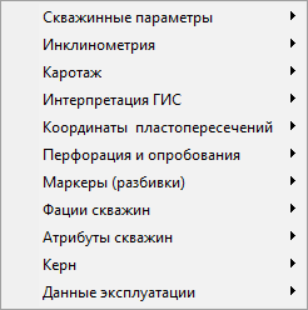

Комментариев нет:
Отправить комментарий